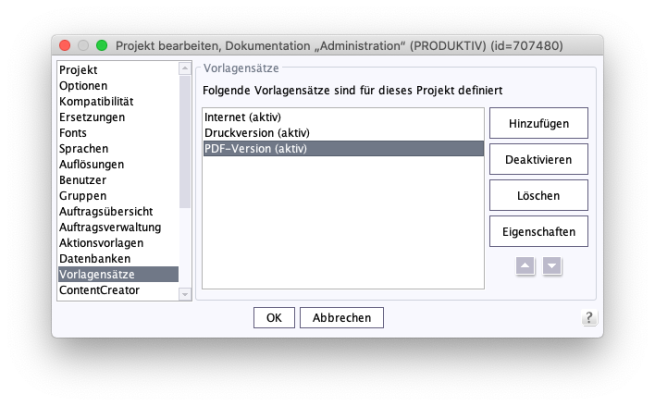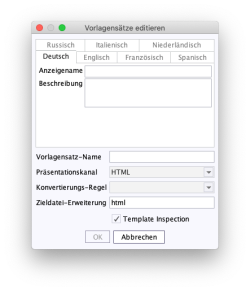Vorlagensätze
Aus den Präsentationskanälen des Servers werden Vorlagensätze definiert, die im Projekt zur Verfügung stehen sollen.
Hinzufügen
Durch Klick auf die Schaltfläche Hinzufügen öffnet sich ein Fenster, in dem die Einstellungen für den neuen Vorlagensatz vorgenommen werden können.
Vorlagensatz-Name: Hier wird der Name des Vorlagensatzes eingetragen, der im SiteArchitect bei entsprechenden Vorlagen angezeigt wird.
Präsentationskanal: In diesem Feld kann ein in den Server-Eigenschaften definierter Präsentationskanal ausgewählt werden.
Konvertierungs-Regel: In diesem Feld kann eine in den Server-Eigenschaften definierte Konvertierungsregel ausgewählt werden.
Zieldatei-Erweiterung: Hier wir die endgültige Endung der Datei auf dem Webserver angegeben. Die von FirstSpirit erzeugte Verlinkung zu dieser Datei setzt sich aus dem in der Struktur-Verwaltung verwendeten Dateinamen und dieser Endung zusammen.
Template Inspection: Der Quelltext eines Präsentationskanals kann XML-Steuerzeichen (") enthalten. Bei Verwendung der Funktionalität „Template Inspection“ (Template Inspector (→Online Dokumentation FirstSpirit)) werden Tags um Steuerungsinformationen angereichert. Je nach verwendeter (Web-Programmier-) Sprache müssten diese Zeichen quotiert werden. Da aber nicht alle Sprachen angereichert werden können bzw. sollen, kann die Funktionalität „Template Inspection“ für einen Ausgabekanal im Projekt mithilfe dieser Option deaktiviert werden.
Alternativ kann die Funktionalität temporär in der Ausgabe (in der Vorlage selbst) durch folgenden Aufruf deaktiviert werden:
$CMS_SET(#global.htmlMode, false)$
Ab dieser Stelle wird der Template Inspector deaktiviert. Er kann durch den Aufruf
$CMS_SET(#global.htmlMode, true)$
wieder aktiviert werden.
Bei bereits bestehenden Vorlagensätzen ist die Option aktiviert, wenn die Zieldatei-Erweiterung „html“, „htm“ oder „xhtml“ ist.
Anzeigename / Beschreibung: Für jeden Vorlagensatz kann ein sprachabhängiger Anzeigename und eine sprachabhängige Beschreibung in allen Redaktionssprachen vergeben werden.
Wird im FirstSpirit-SiteArchitect eine „bevorzugte Anzeigesprache“ definiert, werden die entsprechenden sprachabhängigen Anzeigenamen der Vorlagensätze im SiteArchitect angezeigt.
Sind ein oder mehrere Generierungsaufträge vorhanden, kann gewählt werden, ob die Generierung für einen neu hinzugefügten Vorlagensatz durchgeführt werden soll: „Soll dieser Vorlagensatz von allen Aufträgen dieses Projektes generiert werden?“ Mit Ja werden die Häkchen entsprechend gesetzt.
Aktivieren
Durch einen Klick auf die Schaltfläche Aktivieren wird der ausgewählte Vorlagensatz aktiviert. (Der aktuelle Status wird in Klammern angezeigt.)
Deaktivieren
Durch einen Klick auf die Schaltfläche Deaktivieren wird der ausgewählte Vorlagensatz deaktiviert. (Der aktuelle Status wird in Klammern angezeigt.)
Löschen
Durch einen Klick auf die Schaltfläche Löschen wird der markierte Vorlagensatz aus dem Projekt entfernt.
Um ein versehentliches Löschen zu verhindern, wird vor dem Löschen ein zusätzliches Dialogfenster eingeblendet („Wollen Sie den Vorlagensatz wirklich löschen?“).
 |
Das Löschen eines Vorlagensatzes kann nicht rückgängig gemacht werden. (Hinweis: Der Vorlagensatz wird erst aus dem Projekt entfernt, wenn der Dialog zum Bearbeiten der Projekt-Eigenschaften mit OK bestätigt wird.) Sollte ein Vorlagensatz versehentlich aus einem Projekt entfernt worden sein, wenden Sie sich bitte umgehend an unseren Technical Support, um diesen Vorlagensatz wieder herzustellen. |
Eigenschaften
Durch Klick auf die Schaltfläche Eigenschaften öffnet sich ein Fenster, in dem die Einstellungen für den ausgewählten Vorlagensatz bearbeitet werden können. (Siehe Abbildung Neuen Vorlagensatz hinzufügen)
Sortieren
Die Vorlagensätze eines Projekts können innerhalb des ServerManagers umsortiert werden. Dazu muss einfach der entsprechende Eintrag selektiert und über die entsprechenden Buttons schrittweise nach oben oder unten verschoben werden. Die geänderte Reihenfolge wirkt sich dann auf die Reihenfolge der Register im SiteArchitect aus.